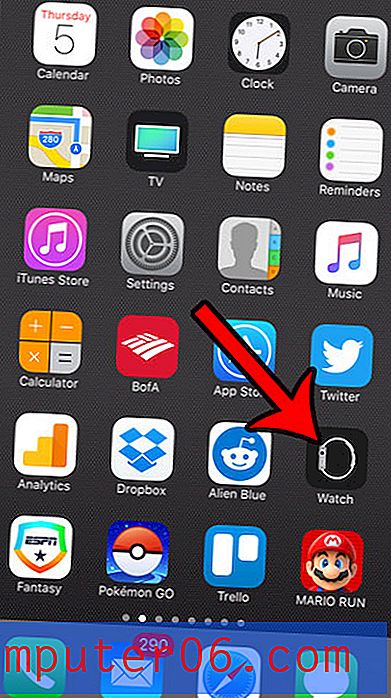Kā iestatīt drukas robežas programmā Excel 2010
Pēdējo reizi atjaunināts: 2017. gada 7. martā
Jums būs jāzina, kā mainīt lappuses piemales programmā Excel 2010, ja jūs saskaraties ar izklājlapu, kas ir nedaudz pārāk liela, lai ietilptu drukātā lapā, vai f, ja izklājlapa varētu izskatīties labāk, ja tai būtu lielākas piemales. Bet lappuses malu mainīšanas metode programmā Excel ir nedaudz atšķirīga no citām programmām, piemēram, Word, kur var uzreiz redzēt piemales pielāgošanas efektus.
Visas informācijas ievietošana izdrukātā Microsoft Excel 2010 lapā ir diezgan svarīgs elements, kas jāņem vērā, drukājot to lasīšanas vajadzībām. Ja jums ir dažas papildu kolonnas vai rindas, kas pāriet uz otro lapu, tas var radīt sarežģītu lasīšanas situāciju. Turklāt, ja otrajā otrajā lapā neesat izdrukājis kolonnu virsrakstus (ko varat darīt, iemācoties atkārtot rindas programmā Excel 2010), tad lasītājiem var būt grūtības noteikt, ko viņiem norāda attālākās kolonnas vai rindas. Par laimi Excel 2010 nodrošina jums nepieciešamos rīkus, lai iemācītos iestatīt drukas robežas programmā Excel 2010, kurus varat izmantot savā labā, lai pēc iespējas vairāk izklājlapas ietilptu vienā lappusē.
Kā mainīt lapas malu programmā Excel 2010
Pielikumu pielāgošana programmā Excel 2010 neietekmēs to, kā izklājlapa tiek parādīta datora ekrānā. Pielāgojums, ko iemācīs veikt šīs metodes, ir tikai elements, kas ietekmēs izdrukātos dokumentus. Viena lieta, kas jums būs jāņem vērā, ir jūsu printeris. Katrs printeris ir atšķirīgs, un teorētiski jūs varētu saskarties ar situāciju, kad printeris nevarēs izdrukāt visu dokumentu, ja jūsu piemales būs pārāk mazas. Pēc manas pieredzes, vairums printeru spēj radīt dokumentus ar .2 ″ malām, pat ja saņemat brīdinājumu, ka dokuments, iespējams, neietilpst lapā. Tomēr jūsu pašu pieredze var atšķirties. Tālāk mēs piedāvājam trīs lapas malu mainīšanas metodes programmā Excel 2010.
1. metode - kā mainīt lapas piemales no cilnes Lappuses izkārtojums programmā Excel 2010
1. darbība: atveriet failu programmā Excel 2010.
2. darbība: loga augšdaļā noklikšķiniet uz cilnes Lappuses izkārtojums .

3. solis: noklikšķiniet uz pogas Margins .
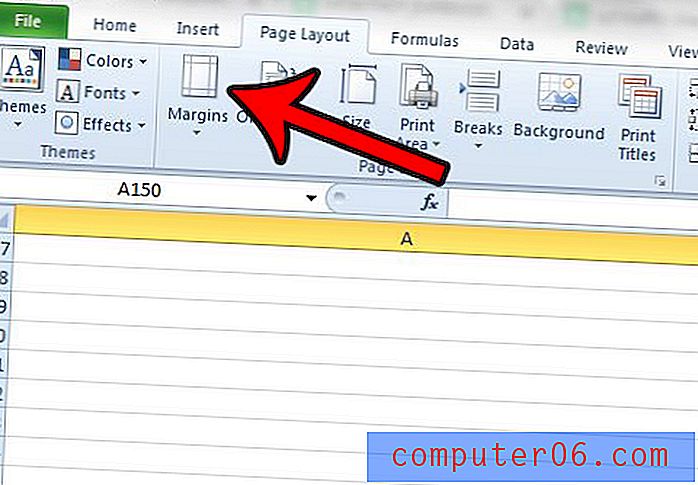
4. solis: noklikšķiniet uz vēlamās piemales iestatījuma vai noklikšķiniet uz Pielāgotas piemales, lai norādītu savu. Ja noklikšķinājāt uz Pielāgotās robežas, pārejiet pie nākamās darbības. Pretējā gadījumā jūs esat mainījis savas lapas piemales.
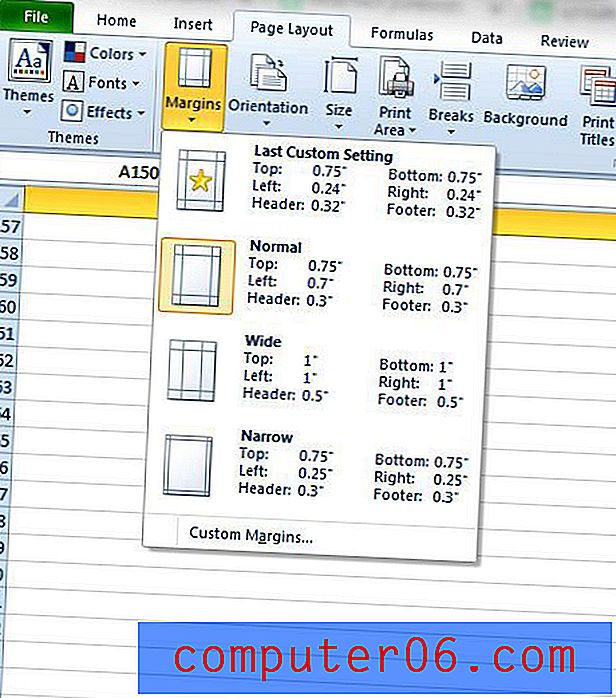
5. solis: ievadiet vēlamos piemales lielumus attiecīgajos laukos, pēc tam noklikšķiniet uz pogas Labi .
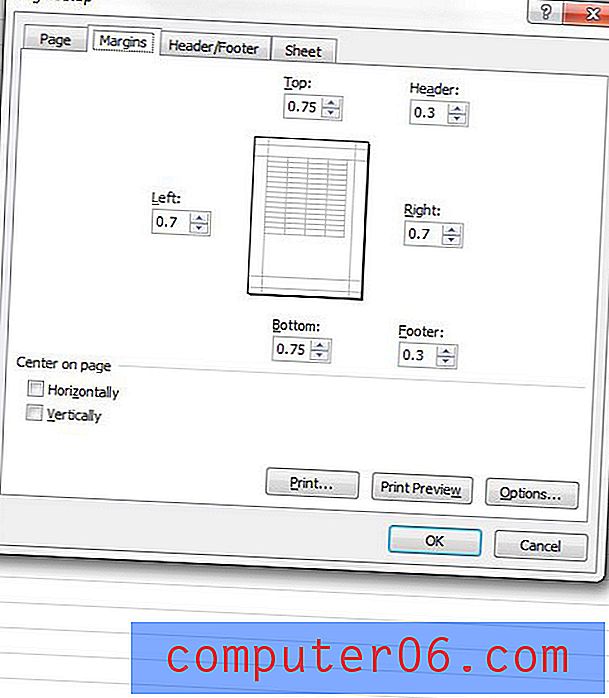
2. metode - mainiet lappuses malas Excel 2010 izvēlnē Drukāt
1. darbība: atveriet Excel izklājlapu, kurai vēlaties iestatīt drukas malas.
2. darbība: loga augšējā kreisajā stūrī noklikšķiniet uz cilnes Fails, pēc tam loga kreisajā pusē esošajā kolonnā noklikšķiniet uz opcijas Drukāt .
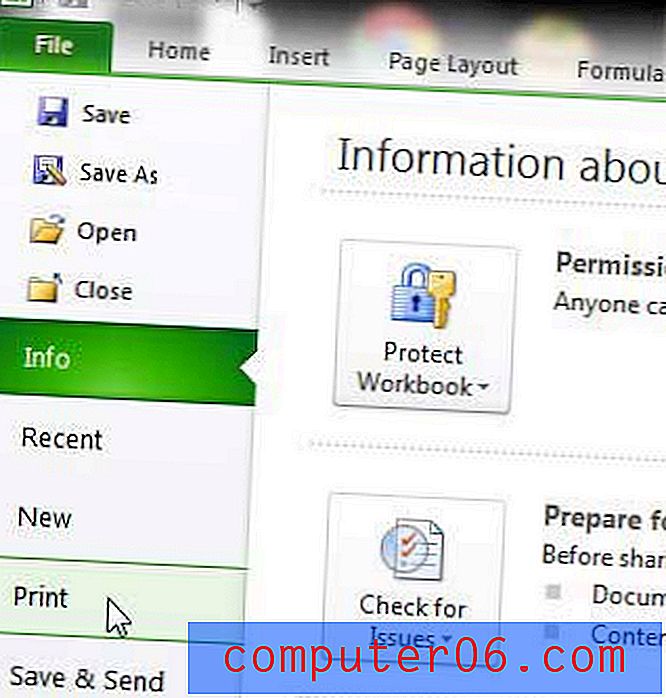
3. darbība: noklikšķiniet uz nolaižamās izvēlnes Normal Margins un pēc tam loga apakšā noklikšķiniet uz opcijas Custom Margins . Šajā nolaižamajā izvēlnē faktiski ir vairākas iepriekš iestatītas opcijas, tāpēc jūtieties brīvi tās izmantot, ja tā būs piemērota jūsu izklājlapai.
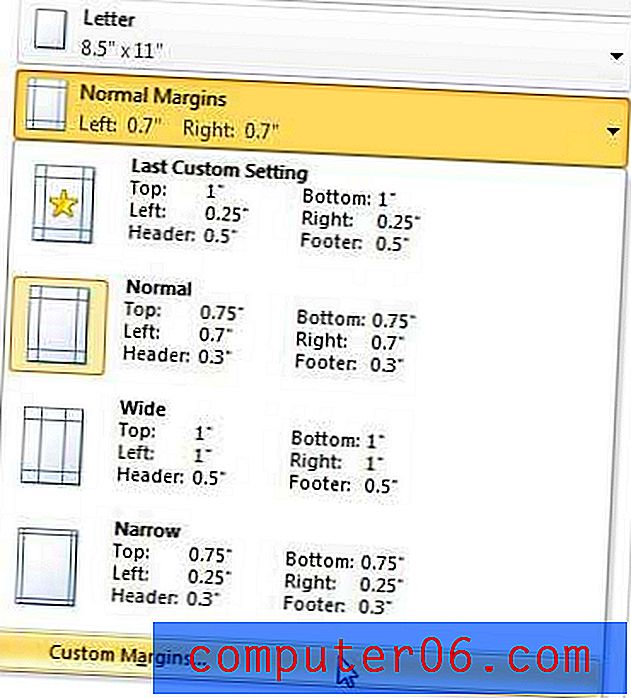
4. darbība. Pielāgojiet vērtības atsevišķos piemales laukos, līdz jūsu dokuments ir ievietots lapā tā, kā jūs to vēlētos. Tā kā Excel 2010 nepiedāvā priekšskatījuma logu piemales korekcijām, jums, iespējams, būs jāiziet no šīs izvēlnes un dažas reizes vēlreiz jāieiet šajā izvēlnē, lai tā būtu pareiza.
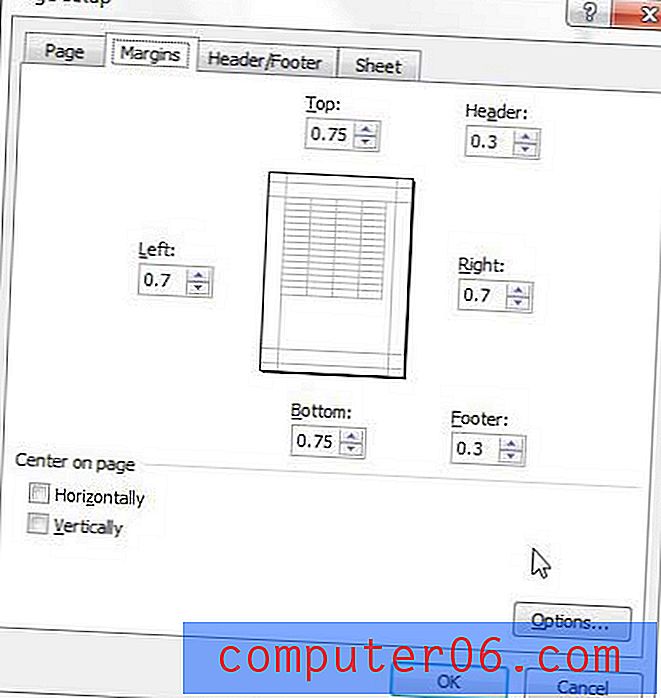
3. metode - mainiet lapas piemales, cilnē Lappuses izkārtojums noklikšķinot uz pogas Lappuses iestatīšana
Ņemiet vērā, ka arī loga Lappuses iestatīšana var atvērt, noklikšķinot uz cilnes Lappuses izkārtojums loga augšpusē un pēc tam lentes sadaļā Lappuses iestatīšana noklikšķinot uz pogas Lappuses iestatīšana . Pēc tam jūs nonāksit izvēlnē Lappuses iestatīšana, kas parādīta 2. metodē.
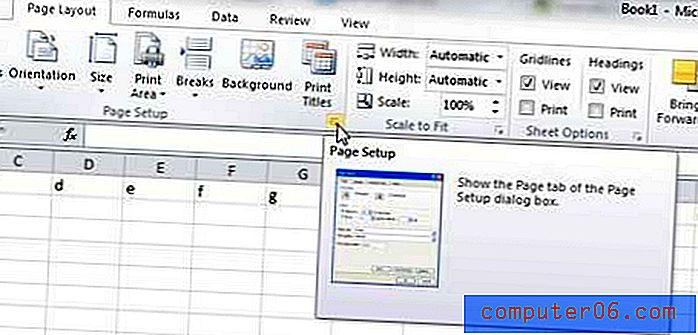
Kopsavilkums - kā mainīt lapas piemales programmā Excel 2010
- Noklikšķiniet uz cilnes Lappuses izkārtojums .
- Noklikšķiniet uz pogas Margins .
- Atlasiet vienu no noklusējuma lapas malu iestatījumiem vai noklikšķiniet uz Pielāgotas piemales, lai norādītu savu.
- Pēc vajadzības pielāgojiet iestatījumus logā Lappuses iestatīšana .
- Kad esat pabeidzis, noklikšķiniet uz pogas Labi .
Mācīšanās, kā mainīt lapas malu programmā Excel 2013, ir viena no vairākām pieejamajām iespējām, lai uzlabotu izklājlapu drukāšanas veidu. Varat izlasīt mūsu rokasgrāmatu par drukāšanu Excel, lai uzzinātu par papildu iespējām un funkcijām, kas ir pieejamas, lai jūs varētu novirzīt uz izklājlapām, kuras drukā optimālākā veidā.